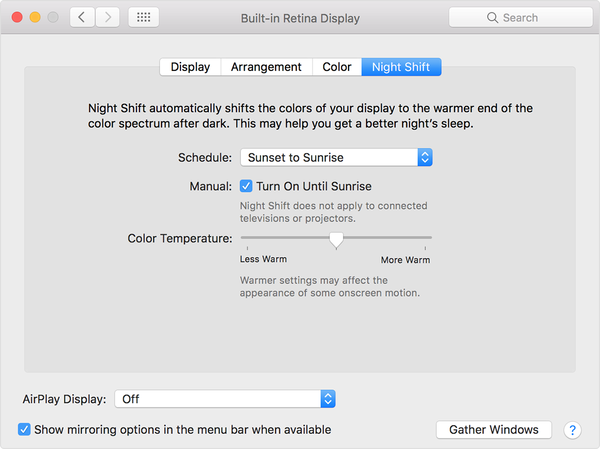
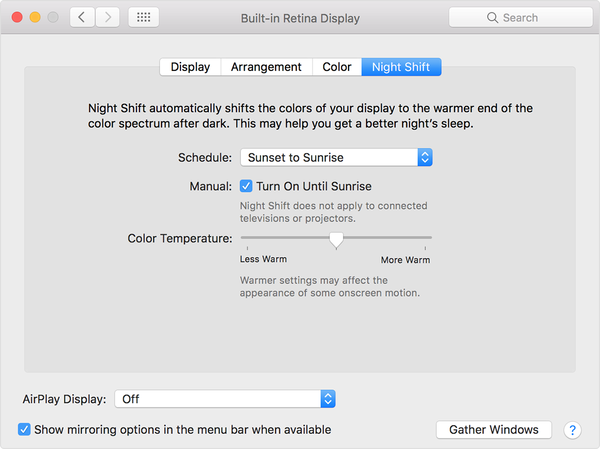
macOS Sierra 10.12.4 a introduit Night Shift sur Mac. Comme vous le savez, Night Shift a fait ses débuts sur iPhone, iPad et iPod touch avec la sortie d'iOS 9 il y a près de deux ans.
Comme avec les appareils iOS, l'implémentation de macOS de la fonction déplace automatiquement les couleurs de votre écran vers l'extrémité la plus chaude du spectre de couleurs après la tombée de la nuit, en fonction de l'horloge et de la géolocalisation de votre ordinateur. Cela aide à réduire l'exposition à la lumière bleue, ce qui causerait des problèmes de sommeil.
Votre ordinateur doit répondre à certaines exigences matérielles afin de bénéficier de Night Shift. Voici la configuration système Mac complète requise pour Night Shift et comment savoir si votre modèle Mac particulier est compatible avec cette fonctionnalité.
Configuration requise pour Night Shift pour Mac
Night Shift s'appuie sur Metal, le nouveau framework d'Apple pour les graphiques accélérés sur iOS, macOS, watchOS et tvOS. Comme indiqué dans le document de support officiel, Night Shift nécessite un modèle Mac pris en charge avec macOS Sierra 10.12.4 ou version ultérieure.
Night Shift fonctionne avec ces Mac en utilisant l'écran intégré ou les écrans répertoriés:
- MacBook (début 2015 ou plus récent)
- MacBook Air (mi-2012 ou plus récent)
- MacBook Pro (mi-2012 ou plus récent)
- Mac mini (fin 2012 ou plus récent)
- iMac (fin 2012 ou plus récent)
- Mac Pro (fin 2013 ou plus récent)
- Écran Apple LED Cinema Display
- Écran Apple Thunderbolt
- Écran LG UltraFine 5K
- Écran LG UltraFine 4K
Fondamentalement, si votre Mac a été fabriqué en 2012 ou plus tard, vous êtes bon.
Comment vérifier si votre Mac prend en charge Night Shift
Parce que Night Shift nécessite Metal, vous pouvez savoir si votre ordinateur prend en charge la fonctionnalité en suivant les étapes ci-dessous:
1) Maintenez la touche Option (⌥) touche du clavier en cliquant sur le menu Apple du Finder, puis sélectionnez l'option intitulée Informations système.

2) Cliquez sur Graphiques / écrans dans la partie gauche de la fenêtre Informations système.
Si votre Mac a des graphiques discrets ou intégrés compatibles avec le framework Metal, vous devriez voir Métal: pris en charge dans la section de droite.

Si votre Mac prend en charge Metal, il est également compatible avec Night Shift.
Metal combine la puissance de calcul d'OpenCL et la puissance graphique d'OpenGL dans une API hautes performances qui fait les deux. Apple affirme que Metal est jusqu'à quarante pour cent plus rapide en rendu graphique qu'OpenGL. Le framework Metal prend en charge des fonctionnalités avancées telles que les shaders précompilés, une prise en charge approfondie pour un multi-threading efficace et plus encore.
Abonnez-vous à iDownloadBlog sur YouTube
Avec Metal, le CPU et le GPU de votre Mac fonctionnent de concert pour améliorer les graphismes et les performances de calcul. Le système s'occupe de répartir les tâches entre le CPU et le GPU afin qu'aucun d'eux ne reste inactif pendant que l'autre croque des nombres.
Si vous aimez cet article, veuillez le transmettre à vos amis et à votre famille.











